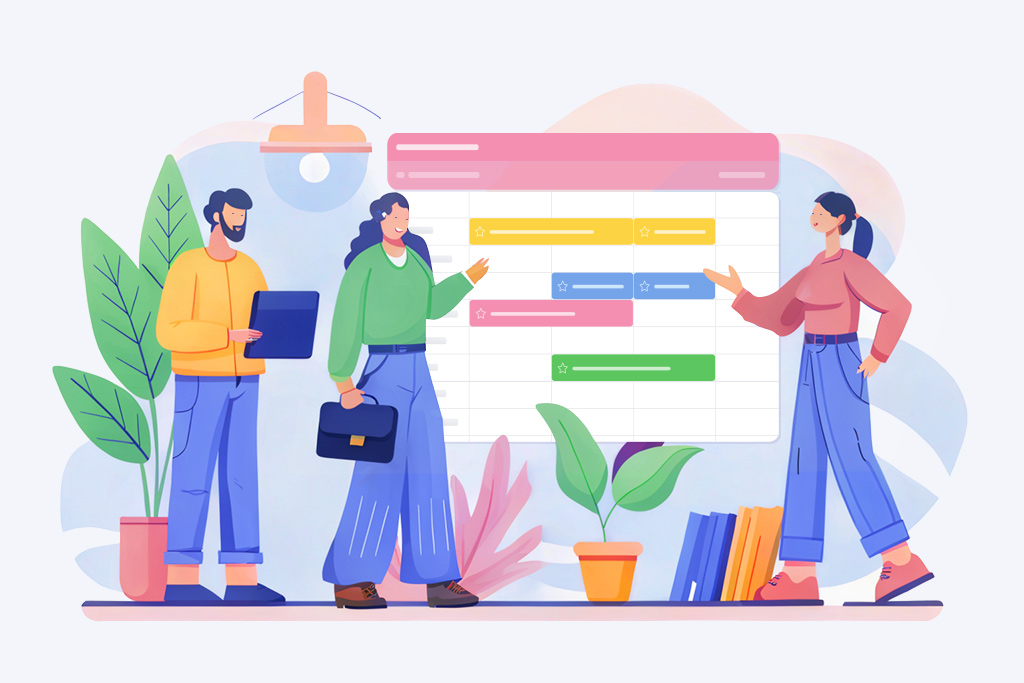
Великі відкриті простори поступово замінили кабінетну систему, але потреба в приватному спілкуванні нікуди не зникла. Тож сьогодні переговорна кімната стала важливим елементом офісного простору.
Ми вже ділилися рішенням з управління ресурсами, яке охоплює бронювання «переговорки», і тепер вирішили розглянути два варіанти планування – «Розклад погодинний» та «Календар погодинний». Ці інструменти дозволяють організувати гнучке бронювання кімнати для зустрічей. Обидва варіанти пропонують аналітику використання часу, але відрізняються способом її подання. У цій статті ми покажемо цю різницю, щоб ви могли обрати найзручніший для себе формат. Принцип бронювання залишається простим: хто швидше забронював, той і користується кімнатою.
Об’єкт — переговорна
«Оцифруємо» переговорну кімнату. Для цього створимо в Planfix об’єкт «Переговорна». Заходимо в розділ Управління акаунтом — Об’єкти — Створюємо новий об’єкт:
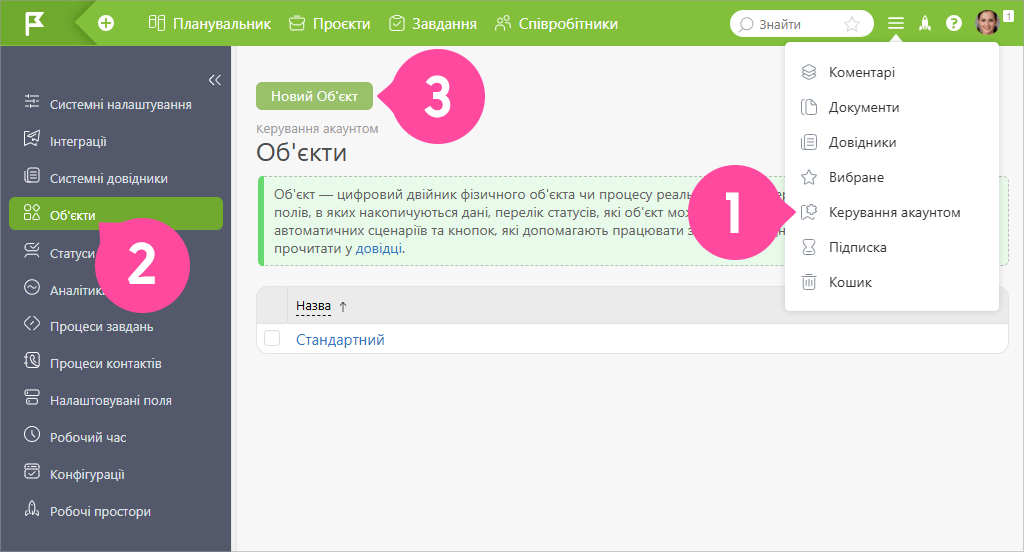
Обов’язково додаємо в Об’єкт поле «Аналітика», щоб у майбутньому автоматично прикріпляти її до завдань. Інші поля можна налаштувати за своїм бажанням:
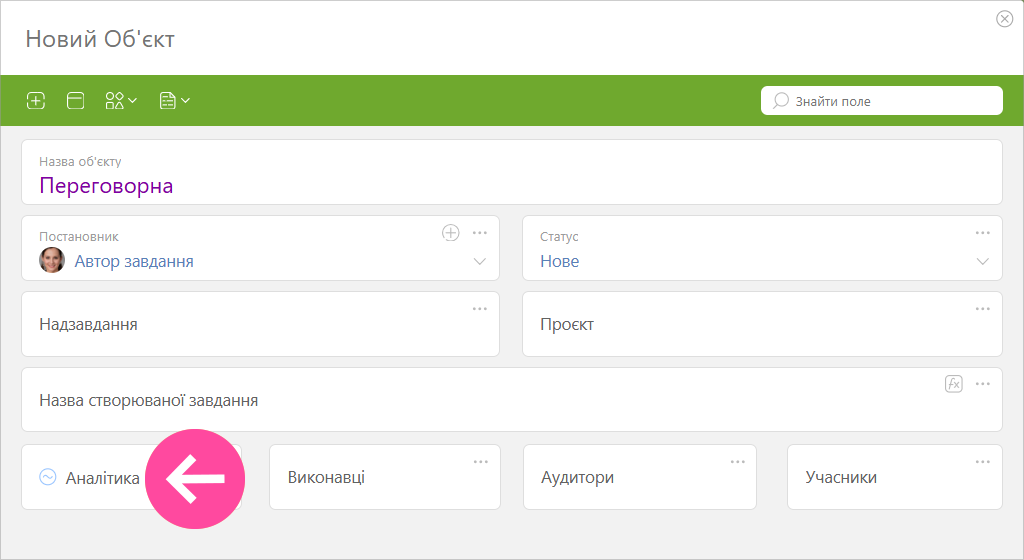
Коли переговорна «оцифрована», переходимо до подальших налаштувань.
Аналітика
Створимо окрему аналітику для бронювання переговорної, щоб працювати з погодинним календарем та розкладом. Переходимо в розділ Управління акаунтом — Аналітики — Додати нову аналітику. Зверніть увагу, в аналітиці потрібні два поля типу «Дата» і «Період часу»:
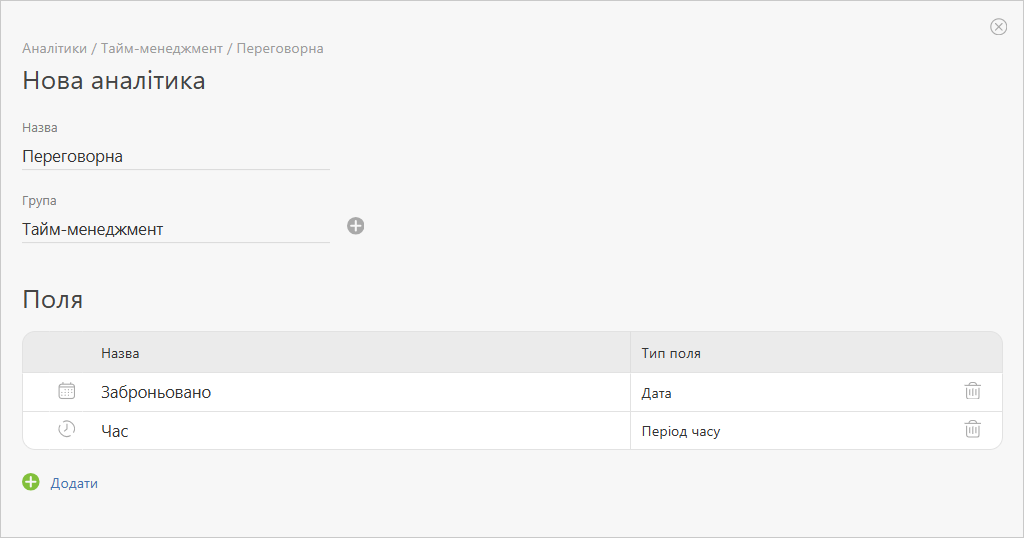
Можна додати й інші поля, наприклад «Коментар», щоб співробітник залишав відмітку про домовленості на цьому етапі.
Якщо аналітикою «Переговорна» користуватимуться лише деякі співробітники або відділи, то доцільно налаштовувати доступ лише для них:
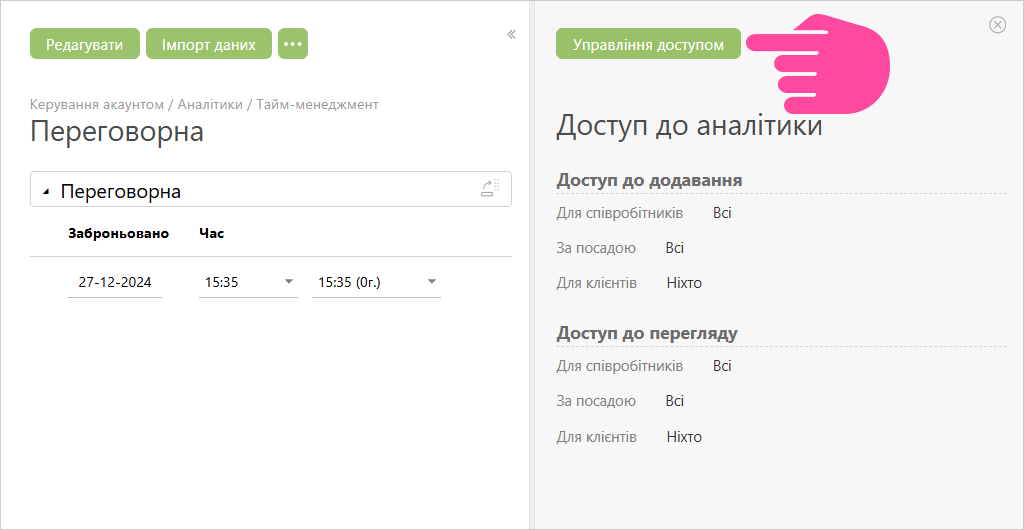
Календар погодинний
Після створення Аналітики переходимо до налаштування списку, в якому вона буде відображатися. Додамо в Планувальник «Календар погодинний» з промовистою назвою — «Переговорна». Потім у параметрах відбору вказуємо Об’єкт «Переговорна», створений раніше:
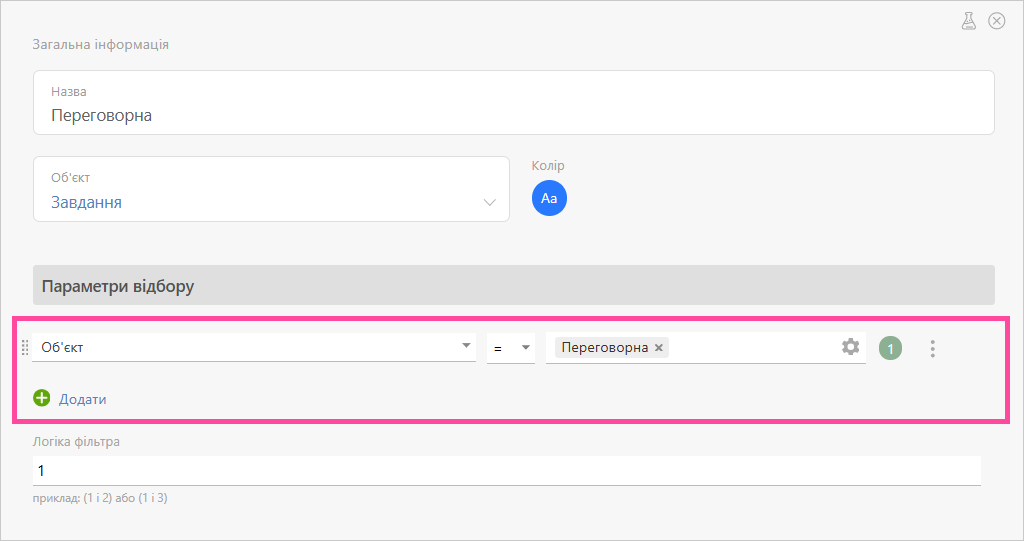
Далі переходимо у вкладку «Дані для відображення» і вказуємо раніше створену аналітику «Переговорна»:
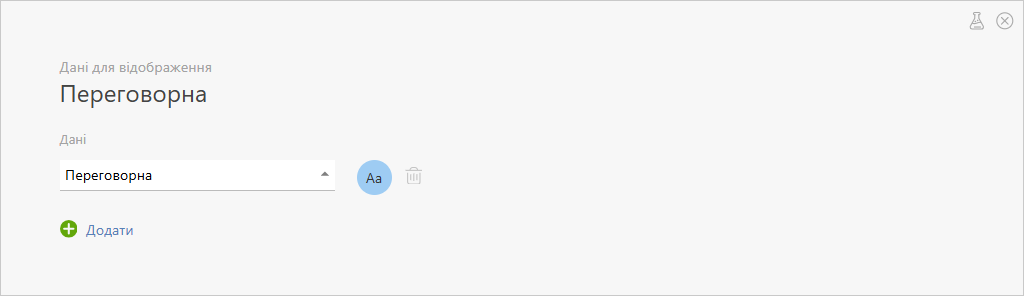
Потім переходимо до налаштування «Поведінки та зовнішнього вигляду»:
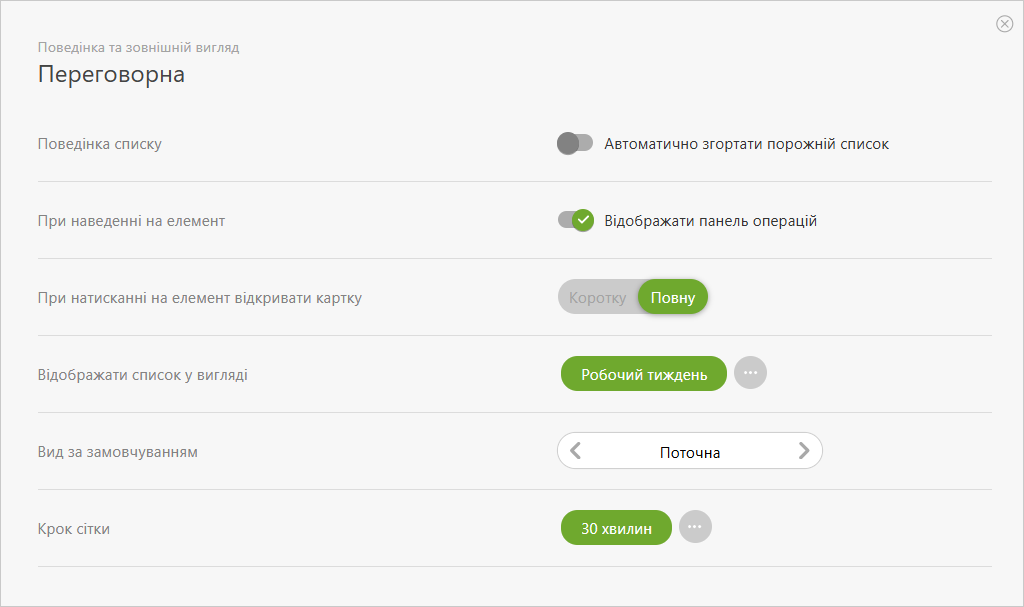
У підсумку вийшов погодинний календар, в якому аналітика встановлюється кліком на вільний слот часу в календарі або простим перетягуванням потрібного завдання на шкалу часу:
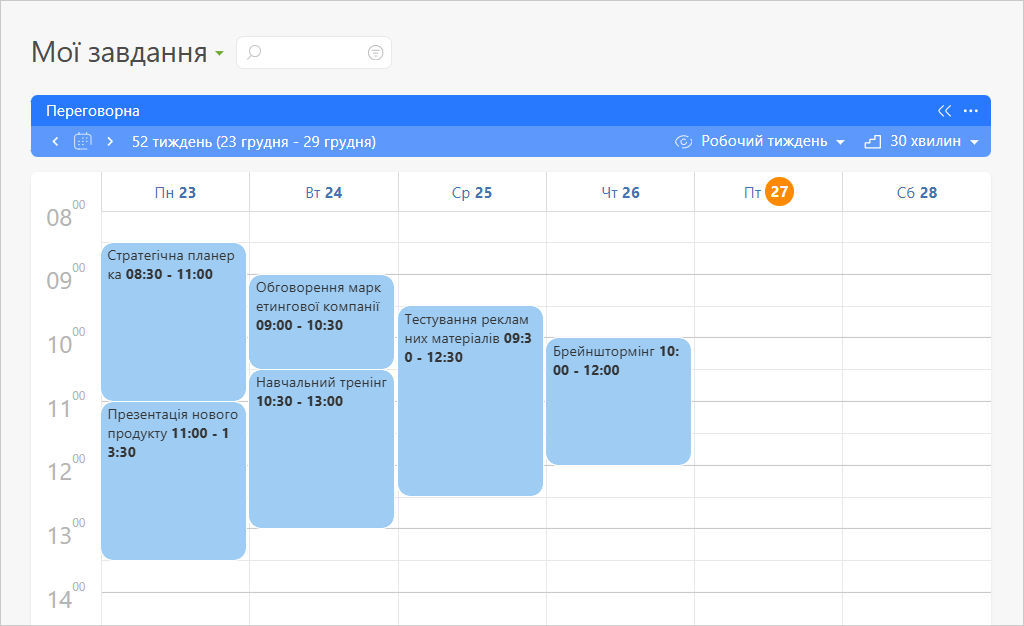
У таких завданнях автоматично встановлюється аналітика «Переговорна».
Розклад погодинний
Тепер налаштуємо бронювання переговорної кімнати за допомогою погодинного розкладу. На відміну від календаря, в ньому аналітика часу виводиться в кілька рядків. Це дозволяє одночасно відобразити дані кількох співробітників або, як у нашому прикладі, кількох переговорних кімнат.
Відкриємо раніше створений Об’єкт «Переговорна» і додамо в нього поле типу «Список»:
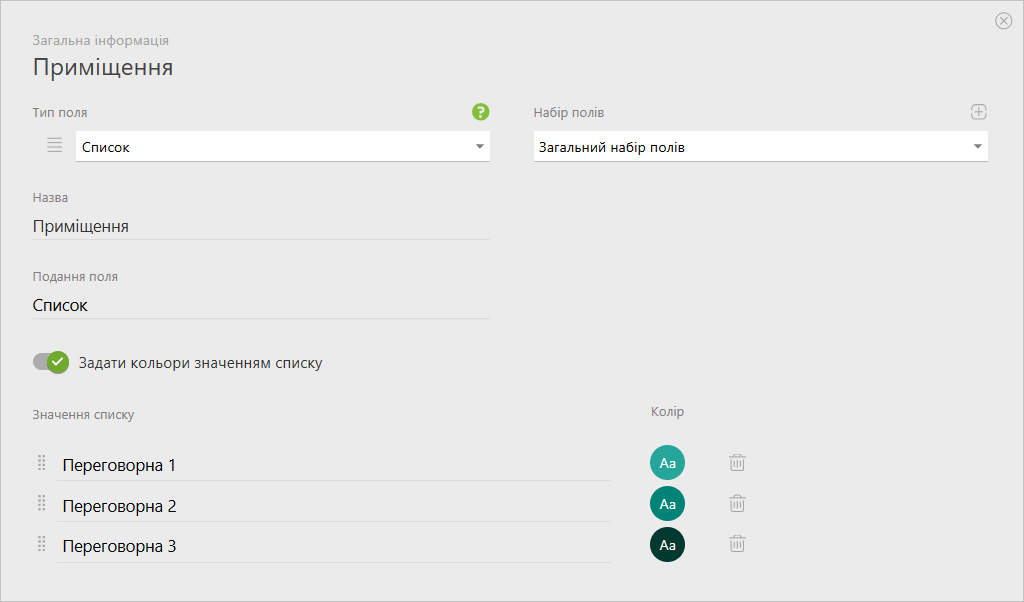
Далі створимо список «Розклад погодинний» і в параметрах відбору вказуємо Об’єкт — «Переговорна» і створене поле «Приміщення»:
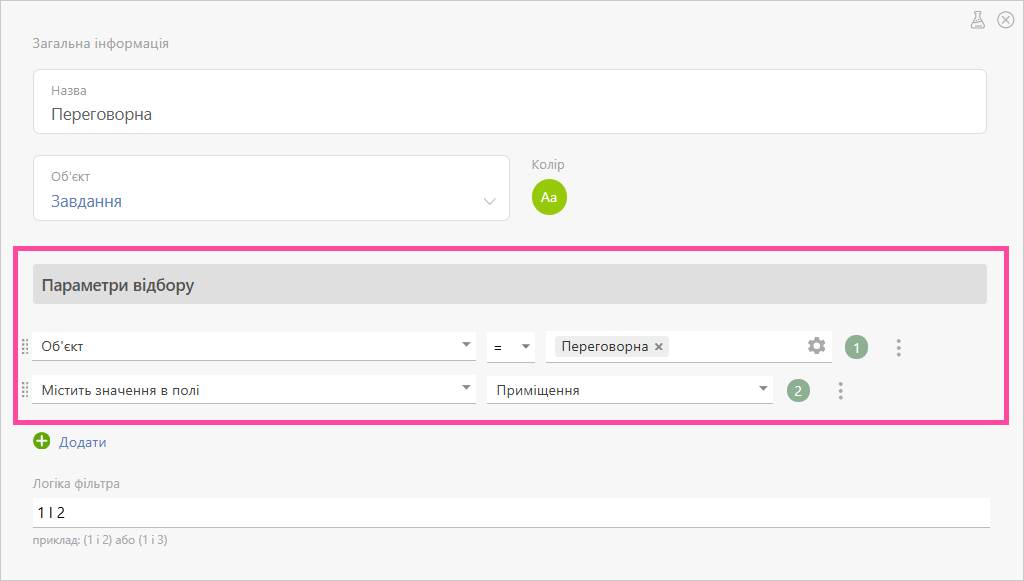
Тепер налаштуємо «Дані для відображення»:
- (1) вказуємо поле, за яким буде відображатися розклад;
- (2) обираємо аналітику, яка автоматично буде додана в завдання;
- (3) додаємо рядки, які відобразяться в розкладі, у нас це кілька переговорних різного кольору:
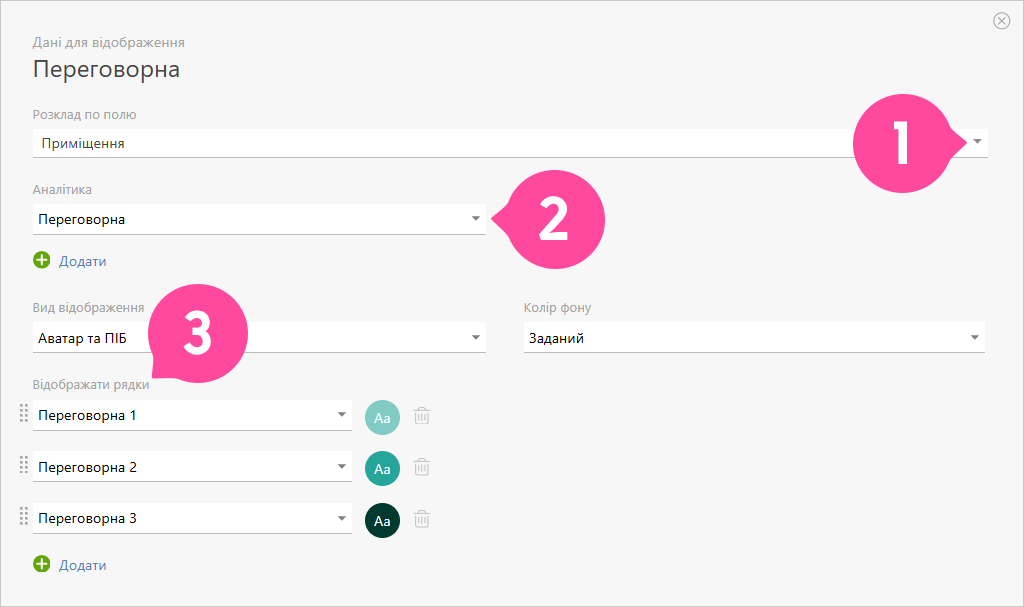
У результаті в розкладі відобразяться три переговорні кімнати, де будь-який співробітник може забронювати зручний для себе час:
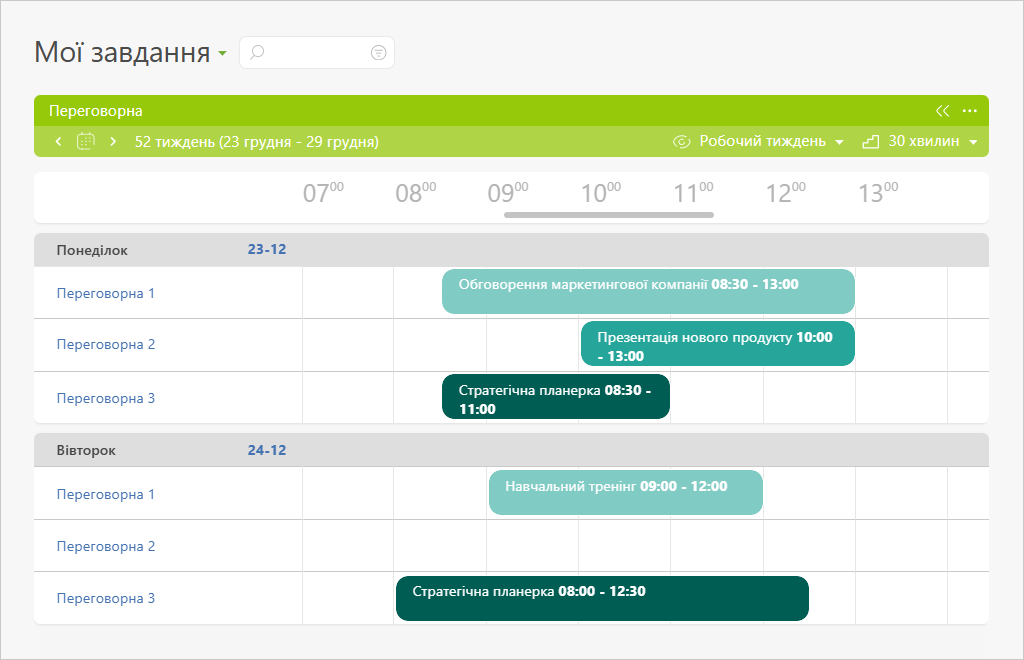
Що краще: розклад чи календар?
Тут не може бути однозначної відповіді, багато що залежить від обставин, але якщо максимально спростити, то можна вивести таке правило:
- Погодинний календар — для управління ресурсами одного об’єкта.
- Погодинний розклад — для роботи з кількома об’єктами.
Planfix — багатофункціональний і гнучкий інструмент, за допомогою якого одну й ту саму задачу можна вирішити по-різному. У результаті найкращим інструментом для управління ресурсами буде той, що найкраще підходить для ваших потреб та специфіки роботи.
Залишилися питання? Пишіть нам у Службу підтримки. Ми з радістю відповімо на всі ваші запитання. Покращуйте свої робочі процеси за допомогою Planfix.
